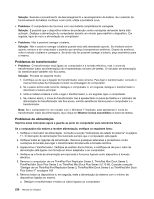Lenovo ThinkPad T420 (Portuguese) User Guide - Page 254
som no Windows Vista e Windows XP, Sem som., modo MULTI-STREAM em SmartAudio Windows 7.
 |
View all Lenovo ThinkPad T420 manuals
Add to My Manuals
Save this manual to your list of manuals |
Page 254 highlights
Solução: Utilize o controlo de volume do hardware. No Windows XP, utilize o controlo de volume do hardware ou o controlo de volume Wave na janela Volume Control. Isto deve-se ao facto de o Software de Sintetizador Incorporado não suportar o controlo. • Problema: Não é possível desactivar totalmente o som, mesmo que defina o controlo de volume geral para o mínimo. Solução: Continuam a ser ouvidos alguns sons, mesmo que defina o controlo de volume geral para o mínimo. Para desactivar completamente o som, no controlo de volume geral, seleccione Altifalantes sem som (no Windows Vista e Windows XP, Sem som). • Problema: O som não é reproduzido nuns auscultadores ou numa coluna, ou o computador não consegue gravar sons quando o SmartAudio está definido para o modo MULTI-STREAM (Windows Vista). Solução: Para mudar de um dispositivo para outro (por exemplo, de uma coluna para uns auscultadores, ou de um microfone externo para um microfone incorporado), proceda do seguinte modo: 1. Faça clique em Iniciar ➙ Painel de controlo ➙ Hardware e Som. 2. Faça clique no ícone SmartAudio. É apresentada a janela SmartAudio. 3. Certifique-se de que tem activado o modo MULTI-STREAM na janela Audio Director. 4. Na janela Misturador de Volume, seleccione o dispositivo pretendido, como, por exemplo, colunas. Se o computador estiver ligado a um ThinkPad Mini Dock Plus ou a um ThinkPad Mini Dock, também pode seleccionar um dos respectivos dispositivos. 5. Reproduza um som através de um programa de música (por exemplo, o Windows Media Player). Certifique-se de que agora se ouve som das colunas. 6. Em seguida, se quiser mudar para uns auscultadores, feche o programa de música. 7. Aceda à janela Misturador de Volume. Em seguida, seleccione outro dispositivo, neste caso, os auscultadores. 8. Reproduza um som através do programa de música. Certifique-se de que se ouve som dos auscultadores ligados directamente ao sistema. Para obter mais informações, consulte a Ajuda do SmartAudio. Nota: Na janela Misturador de Volume Mixer do SmartAudio, uma marca de verificação ao lado da entrada referente a um dispositivo de reprodução, ou um microfone incorporado como dispositivo de gravação, mostra que o dispositivo foi seleccionado. • Problema: Ao ligar auscultadores ao computador enquanto reproduz som, a coluna não produz som no modo MULTI-STREAM em SmartAudio (Windows 7). Solução: Ao ligar os auscultadores, o fluxo de ficheiros é automaticamente redireccionado para os mesmos. Se pretender ouvir novamente som nas colunas, certifique-se de que define as colunas como dispositivo predefinido. O procedimento é o seguinte: 1. Faça clique em Iniciar ➙ Painel de controlo ➙ Todos os itens do painel de controlo. 2. Faça clique no ícone SmartAudio. É apresentada a janela SmartAudio. 3. Observe os dispositivos de reprodução. Se tiver ligado auscultadores, os auscultadores serão automaticamente definidos como dispositivo predefinido, e o ícone dos auscultadores apresentará uma marca de verificação. 4. Para definir outro dispositivo como dispositivo predefinido, basta fazer duplo clique no ícone das colunas. O ícone apresentará depois uma marca de verificação. 5. Reproduza um som através de um programa de música como o Windows Media Player. Certifique-se de que se ouve som das colunas. Para obter mais informações, consulte a Ajuda do SmartAudio. 234 Manual de Utilizador